ps调出冷艳色彩照片教程
来源:不详
作者:沉默·聆听
学习:5418人次
教程调节出来的照片色调挺漂亮的,个人非常喜欢,之前就在很多杂志上看过这样的照片效果,自己也试了一些都不是很满意,这个教程介绍的方法非常棒,推荐一下。先来看看原图和效果图的对比吧:

(原图)

(效果图)
第一步:利用蒙版提亮画面
在ps中打开原图,新建图层1。为图层1添加蒙版,"编辑/填充"为蒙版填充颜色,参数设置如下图所示。
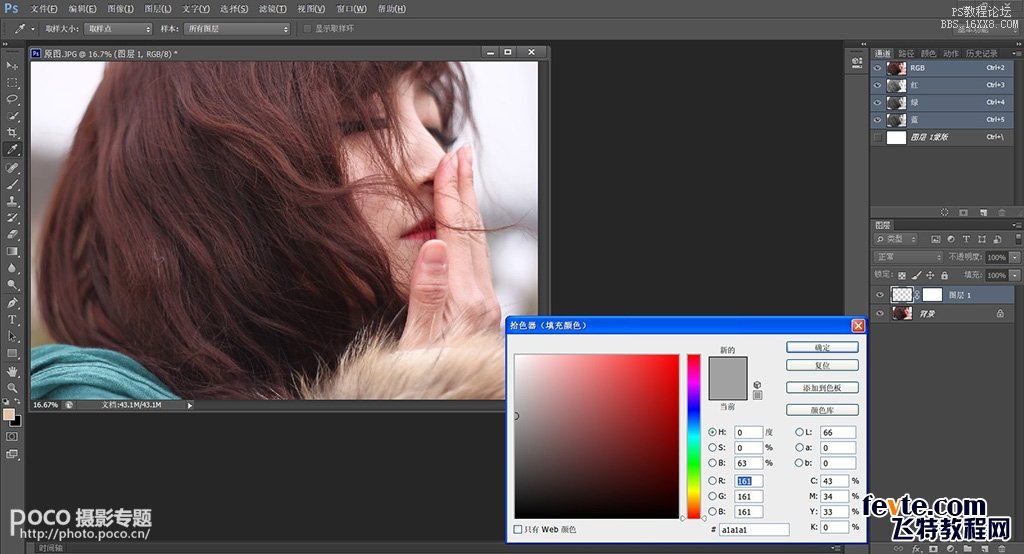
将图层模式设为叠加,效果如下图:

学习 · 提示
相关教程
关注大神微博加入>>
网友求助,请回答!







